අන්තර්ගත වගුව
සූත්ර යනු Excel පැතුරුම්පත්වල හදවත සහ ආත්මයයි. බොහෝ විට, ඔබට සම්පූර්ණ තීරුවකට (හෝ තීරුවක සෛල වලින් සැලකිය යුතු කොටසක්) සූත්රය යෙදිය යුතුය. Excel හි ඇඳීමකින් තොරව සම්පූර්ණ තීරුවටම සූත්රයක් යෙදීමට ඉක්මන් ක්රම කිහිපයක් මෙම ලිපිය මඟින් ඔබට මග පෙන්වනු ඇත.
පුහුණු වැඩපොත බාගන්න
මෙතනින් පුහුණු වැඩපොත බාගන්න.
Dragging නොමැතිව සූත්රය යෙදීම අපි excel හි ඇදගෙන තොරව සම්පූර්ණ තීරුවකට සූත්ර යෙදීමට ඉක්මන් ක්රම 5 සාකච්ඡා කරමු. මේ සඳහා, අපි Excel හි පහත දත්ත කට්ටලය ( B4:D8 ) භාවිතා කරන්නෙමු එහි මුල් මිල , විකුණුම් මිල සහ වට්ටම් මිල සමහර නිෂ්පාදන . අපි පහත ක්රම බලමු. 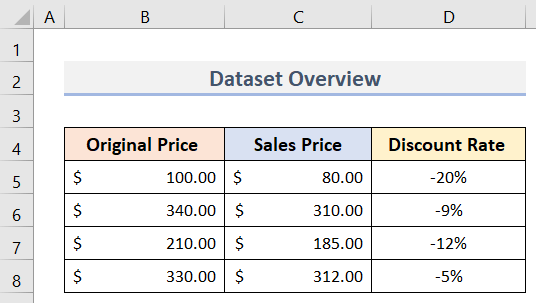
1. AutoFill Handle මත දෙවරක් ක්ලික් කිරීමෙන් මුළු තීරුවටම Excel Formula යොදන්න
මූසිකය භාවිතයෙන් ද්විත්ව ක්ලික් කරන්න ක්රමය යනු සූත්රයක් සම්පූර්ණ තීරුවකට යෙදිය හැකි සරලම ක්රමයකි. පහත දත්ත කට්ටලයේ ( B4:D8 ) අපි D5 කොටුවේ D5 වට්ටම් අනුපාතය ගණනය කිරීමට සූත්රය භාවිතා කර ඇත. දැන්, අපි වට්ටම් අනුපාතය හි සම්පූර්ණ තීරුවේ සූත්රය යෙදිය යුතුය. සරල ද්විත්ව සමඟ එසේ කිරීමට පහත පියවර අනුගමනය කරන්නක්ලික් කිරීම .
පියවර:
- පළමුව, සෛලය D5 හෝ සූත්රය<2 අඩංගු කොටුව තෝරන්න>.
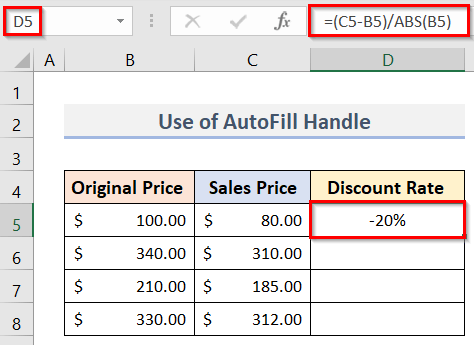
- ඊළඟට, තෝරාගත් කොටුවේ පහළ-දකුණ කොටසෙහි කර්සරය තබන්න. ( D5 ).
- අනිවාර්යෙන්ම, ඔබට AutoFill handle tool ලෙසින් හඳුන්වන plus ලකුණ පෙනෙනු ඇත.
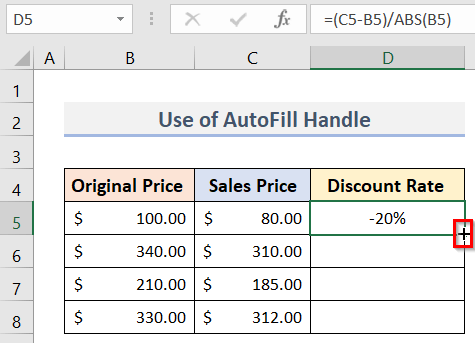
- දැන්, වම් මූසික බොත්තම මත දෙවරක් ක්ලික් කරන්න.
- එබැවින්, සම්පූර්ණ තීරුව වට්ටම් අනුපාතය යටතේ ඇති දත්ත කට්ටලය සූත්රය සමඟ පුරවනු ලැබේ .
- කෙසේ වෙතත්, සූත්රය යාබදව ඇති කොටුව D8 දක්වා යොදනු ලැබේ. එහි සෛලය දත්ත අඩංගු අවසාන සෛලයයි. පහත තිර රුව බලන්න.

වැඩිදුර කියවන්න: Excel හි සූත්රයක් සාදා ගන්නේ කෙසේද (විදි 5ක්)
2. සූත්රය
සම්පූර්ණ තීරුවට පිටපත් කිරීම සඳහා Excel හි Fill Down විකල්පය භාවිත කරන්න අපට Excel භාවිතයෙන් සම්පූර්ණ තීරුවට සූත්රයක් යෙදිය හැක. Fill down විකල්පය. එසේ කිරීමට, පළමුව, ඔබ තීරුවේ ඉහළම කොටුවේ ( D5 ) සූත්රය ඇතුළත් කළ යුතුය. සම්පූර්ණ ක්රියාවලිය සඳහා වන පියවර පහත දැක්වේ.
පියවර:
- ආරම්භයේදී, D5 සෛලය තෝරන්න>සූත්රය
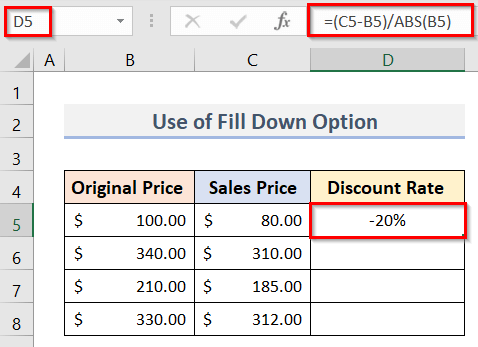
- ඉන්පසු, පහත ඇති සියලුම කොටු තෝරන්න (ද ඇතුළුව සෛලය D5 ) දක්වා ඔබට සූත්රය පැවරිය යුතුය. සදහාඋදාහරණයක් ලෙස, අපි D5:D8 පරාසය තෝරාගෙන ඇත.
- ඊළඟට, මුල් පිටුව ටැබය වෙත යන්න.
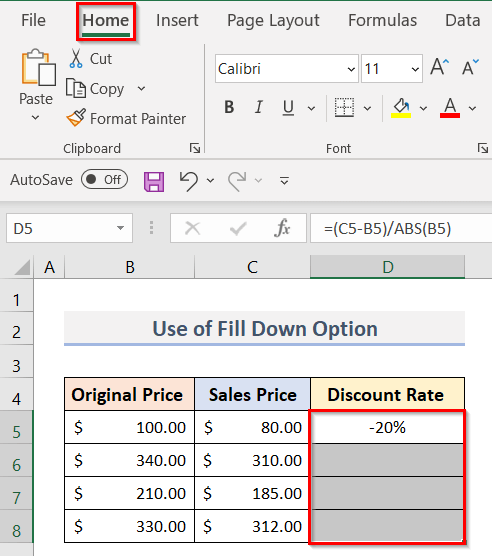 3>
3>
- ඉන් පසු, සංස්කරණය කණ්ඩායමේ ඇති පිරවීම පතන මත ක්ලික් කරන්න.
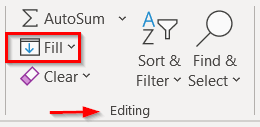
- අනිවාර්යෙන්ම, පතනයෙන් පහළට තෝරන්න.
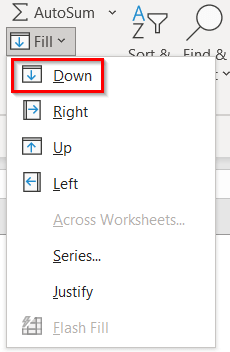
- අවසාන වශයෙන්, පෙර පියවර සූත්රය ගනු ඇත සෛලය D5 සහ පිරවන්න තෝරාගත් සෛල සියල්ලෙහි (කොටුව D8 දක්වා).
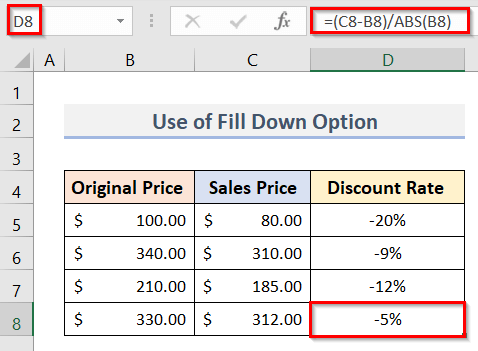
තවත් කියවන්න: Excel හි ප්රතිශතය ගණනය කිරීමට සූත්රයක් සාදා ගන්නේ කෙසේද
සමාන කියවීම්
- ඔව් යන වචනය ස්ථානගත කරන එක්සෙල් හි සූත්රයක් සාදන්න (මාර්ග 7)
- Excel VBA: සාපේක්ෂ යොමුව සමඟ සූත්රය ඇතුළු කරන්න (සියලු හැකි ක්රම )
- Function එකක් භාවිතා නොකර Excel හි සූත්රයක් සාදා ගන්නේ කෙසේද (ප්රවේශ 6)
- Excel හි Point සහ Click Method භාවිතා කරන්න (උදාහරණ 3ක් )
- Excel හි අභිරුචි සූත්රයක් සාදා ගන්නේ කෙසේද (පියවරෙන් පියවර මාර්ගෝපදේශයක්)
3. සූත්රය පැවරීමට යතුරුපුවරු කෙටිමං a සිට මුළු තීරුවටම ඇදගෙන යාමකින් තොරව
අපිට යතුරුපුවරු කෙටිමං භාවිතයෙන් ඉක්මනින් සම්පූර්ණ තීරුවටම සූත්ර පැවරිය හැක. පිරවීම සූත්රය සම්පූර්ණ තීරුව දක්වා ඇති පියවර පහත ඇත.
පියවර:
- මුලින්ම, සූත්රය අඩංගු සෛලය ( D5 ) තෝරන්න.
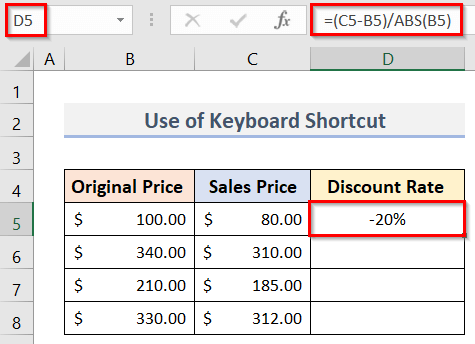
- ඉන්පසු, පහත සියලුම කොටු තෝරන්න (කොටුව D8 දක්වා)ඔබට සූත්රය භාවිතා කිරීමට අවශ්ය (කොටුව D5 ඇතුළුව).
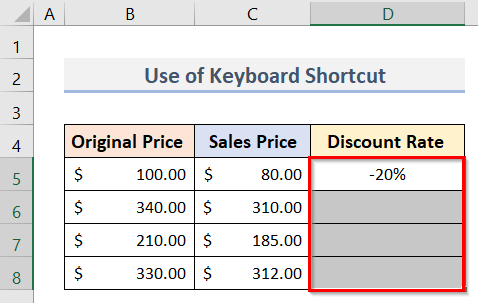
- එබැවින්, ඔබන්න D යතුර Ctrl යතුර ඔබාගෙන සිටින අතරතුර.
- ප්රතිඵලයක් ලෙස, සූත්රය තෝරාගත් සියලුම සෛල වෙත පිටපත් කරනු ඇත. පහත තිර රුවක් තුලින් අපට එය දැක ගත හැක.
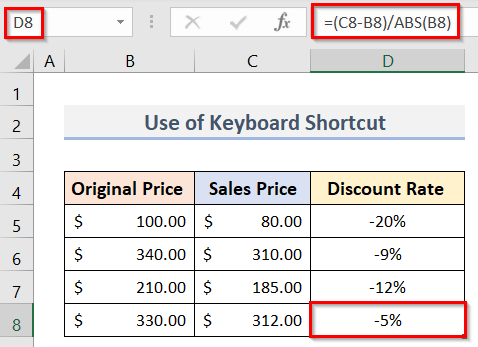
වැඩිදුර කියවන්න: එක්සෙල් හි බහු සෛල සඳහා එකම සූත්රය යොදන ආකාරය ( 7 ක්රම)
4. Excel Array Formula සමඟ ඇදගෙන යාමෙන් තොරව සූත්රය මුළු තීරුවටම පිටපත් කරන්න
උපකල්පනය කරන විට, අපට Excel හි සමහර නිෂ්පාදනවල නම අඩංගු දත්ත කට්ටලයක් ඇත. 2> සහ ඒවායේ මුල් මිල . අපි සියලු නිෂ්පාදනවල අපේක්ෂිත ලාභ Aray සූත්රය භාවිතයෙන් ගණනය කළ යුතුය.
අපට Aray<භාවිතා කළ හැක. 2> Excel හි සූත්රය පිටපත් කිරීමට සූත්රයක් සම්පූර්ණ තීරුවට.
එසේ කිරීමට පියවර පහත දැක්වේ.
පියවර :
- පළමු ස්ථානයේ, කොටුව D5 (තීරුවේ ඉහළම කොටුව) තෝරන්න.
- දැන්, අපේක්ෂිත ලාභය ගණනය කිරීමට ඔබට පහත අරාව සූත්රය කොටුවේ ( D5 ):
=C5:C8*12% 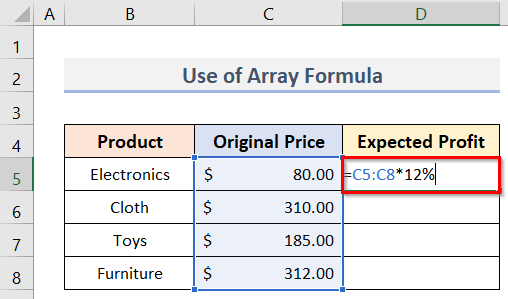
- Enter යතුර එබීමෙන් පසු අපට අපේක්ෂිත ලාභය<හි සියලුම අගයන් ලැබේ. 2> එකවර.
- එනම්, අරාව සූත්රය ස්වයංක්රීයව සම්පූර්ණ තීරුවට සූත්රය පිටපත් කරයි.
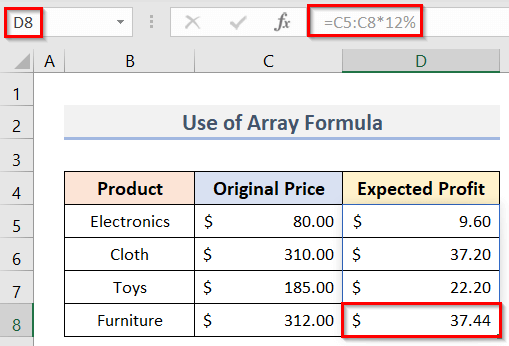
- නිසැක කර ගැනීමට, ඔබට ඕනෑම කොටුවක් තෝරාගත හැක( D8 ) තීරුවෙහි ( D5:D8 ) සහ සූත්ර තීරුවේ සූත්රය පරීක්ෂා කරන්න.
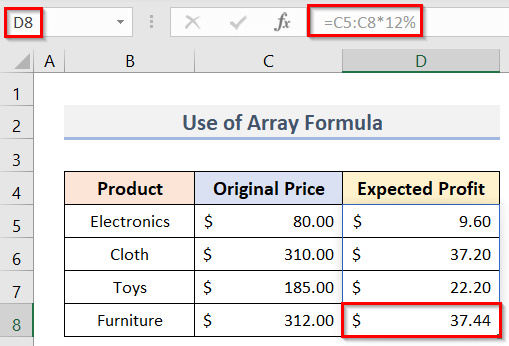
තවත් කියවන්න: Excel VBA භාවිතයෙන් මුළු තීරුවටම සූත්රය යොදන ආකාරය
5. Copy-Paste භාවිතය
සම්පූර්ණ තීරුවට සූත්රය යෙදීමට සූත්රයක් සම්පූර්ණ තීරුවටම යෙදීමට තවත් ඉක්මන් ක්රමයක් වන්නේ සූත්රය පිටපත් කිරීම කිරීමයි. මෙම ක්රමය යෙදීම සඳහා පහත පියවර වේ:
පියවර:
- පළමුව, පිටපත් කරන්න සෛලය ( D5 ) Ctrl යතුර ඔබාගෙන සිටියදී C යතුර එබීමෙන් සූත්රය අඩංගු වේ.
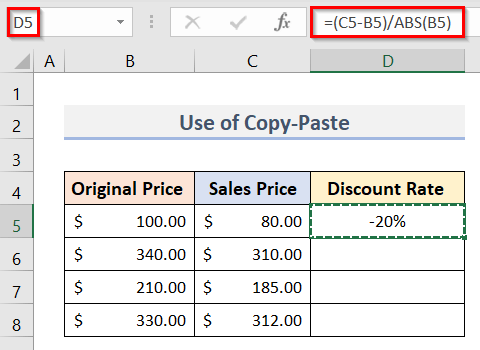
- මෙම අවස්ථාවේදී, ඔබට එකම සූත්රය භාවිතා කිරීමට අවශ්ය පහත ( D6:D8 ) සියලුම කොටු තෝරන්න.
- මතක තබා ගන්න, මෙය කාලය, අපි සෛලය D5 බැහැර කළ යුතුයි.
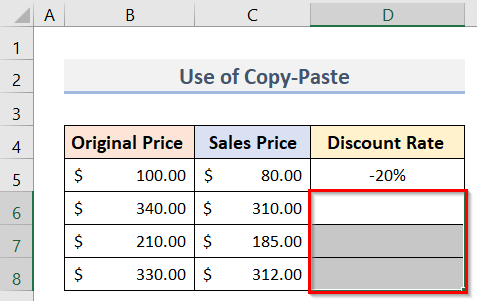
- ඉන්පසු, අලවන්න <එබීමෙන් එය යතුරු පුවරුවේ 1>Ctrl + V පිටපත් කළ කොටුවේ ( D6 ) පහත පියවර අනුගමනය කරන්න:
- පහළ ක්රියාවලියේ ඇති පියවර පිටපත් කිරීම දක්වා පරාසය අනුගමනය කරන්න ( D6:D8 ).
- ඊළඟට, තෝරාගත් පරාසය මත දකුණු-ක්ලික් කරන්න .
- ඉන්පසු, ක්ලික් කරන්න. විශේෂ අලවන්න විකල්පය.
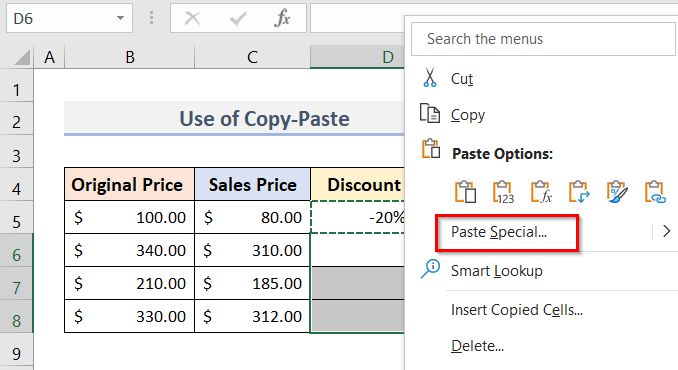
- ප්රතිඵලයක් ලෙස විශේෂ කවුළුව උත්පතන වනු ඇත.
- ඉන්පසු, පේස්ට් විකල්ප වලින් සූත්ර තෝරන්න.
- අවසානයේ, cl. ick හරි .

- මේ අනුව, අපි පිටපත් සූත්රය ( තොරව ) තෝරාගත් පරාසයේ ඕනෑම ආකෘතිකරණය ) ( D6:D8 ). පහත පින්තූරයේ අවසාන ප්රතිදානය බලන්න.
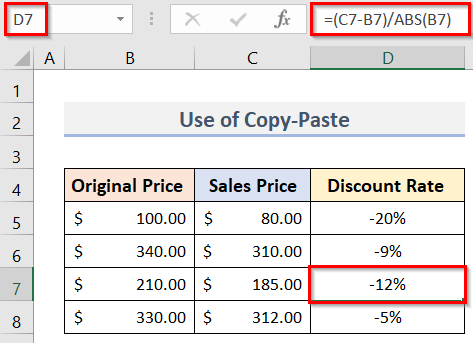
වැඩිදුර කියවන්න: බහු සෛල සඳහා Excel හි සූත්රයක් සාදා ගන්නේ කෙසේද ( 9 ක්රම)
නිගමනය
ඉහත ක්රම ඔබට ඇදගෙන යාමකින් තොරව සම්පූර්ණ තීරුවටම සූත්ර යෙදීමට උපකාරී වනු ඇතැයි මම බලාපොරොත්තු වෙමි. පුහුණු වැඩපොත බාගත කර එය උත්සාහ කරන්න. අදහස් දැක්වීමේ කොටසේ ඔබේ ප්රතිපෝෂණය අපට දන්වන්න. මෙවැනි තවත් ලිපි ලබාගැනීමට අපගේ ExcelWIKI වෙබ් අඩවිය අනුගමනය කරන්න.

